Page 1

Rádi vám vždy pomůžeme
Otázky?
Kontaktujte
společnost
Philips
Otázky?
Kontaktujte
společnost
Philips
Zregistrujte svůj výrobek a získejte podporu na adrese
www.philips.com/support
InSightHD M115E
InSightHD M115G
Příručka pro uživatele
Page 2
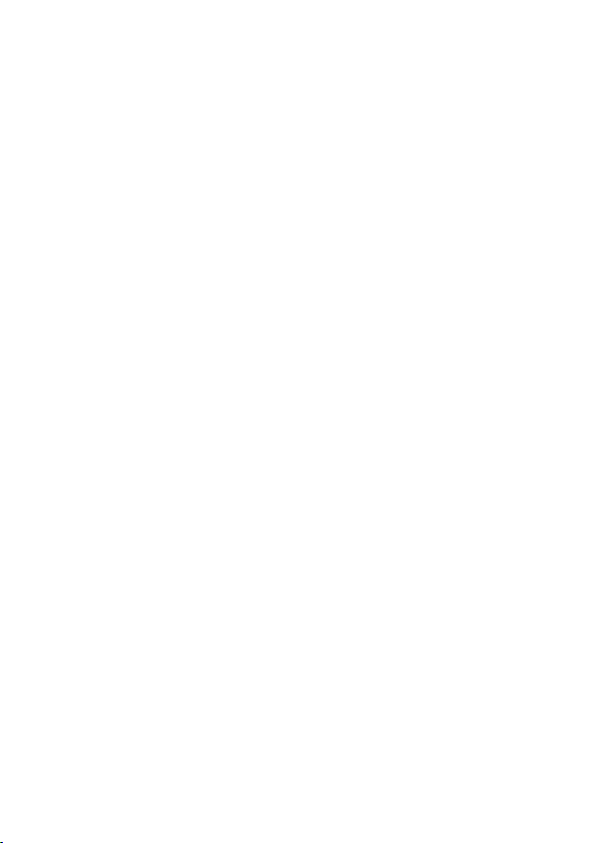
Page 3
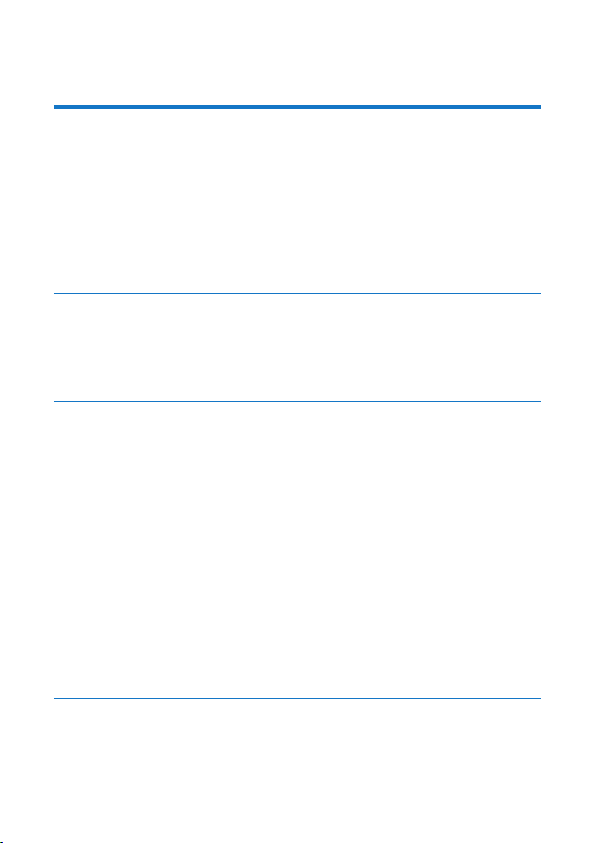
Obsah
1 Důležité bezpečnostní pokyny 3
Bezpečnost 3
Prohlášení o shodě 4
Péče o životní prostředí 4
Oznámení 5
Písemná nabídka 5
2 Vaše nové monitorovací zařízení 7
Přehled 7
Montáž na stativ 8
3 Nastavení 9
Nastavení monitorovacího zařízení 9
Správa monitorovacích zařízení 11
Přidání monitorovacího zařízení 11
Sdílení monitorovacího zařízení 12
Vymazání monitorovacího zařízení 13
Přejmenování monitorovacího zařízení 14
Přepnutí na jiný účet 14
Odhlášení ze stávajícího účtu 14
Reset 15
4 Použít 17
Kontrola síťového připojení 17
1CS
Page 4
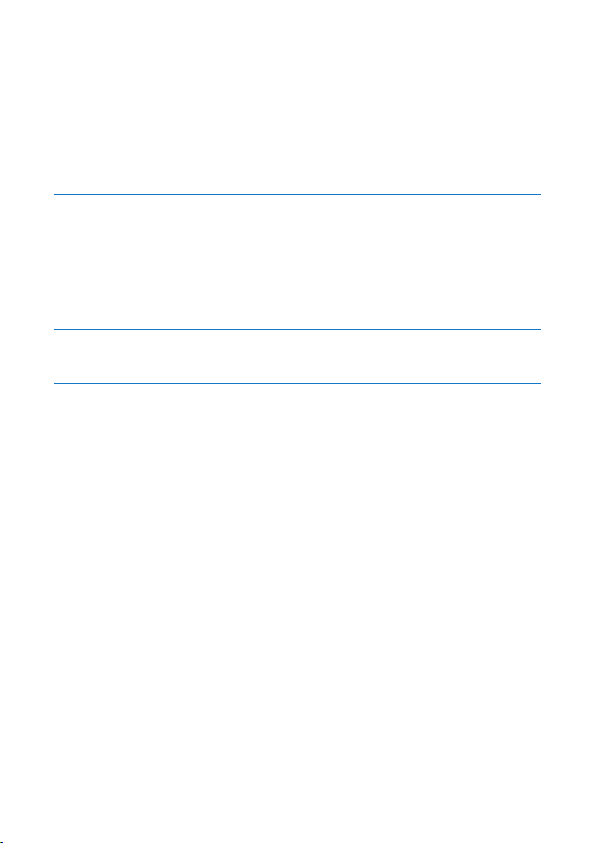
Sledování živého streamovaného videa 18
Použijte aplikaci InSightHD 18
Přístup prostřednictvím webového prohlížeče 21
Nastavení upozornění 21
Zobrazení upozornění 22
5 Kontrola aktualizací 25
Kontrola aktualizací rmwaru monitorovacího zařízení 25
Online aktualizace monitorovacího zařízení 25
Kontrola aktualizací aplikace 26
6 Technické údaje 27
7 Záruka 29
2 CS
Page 5
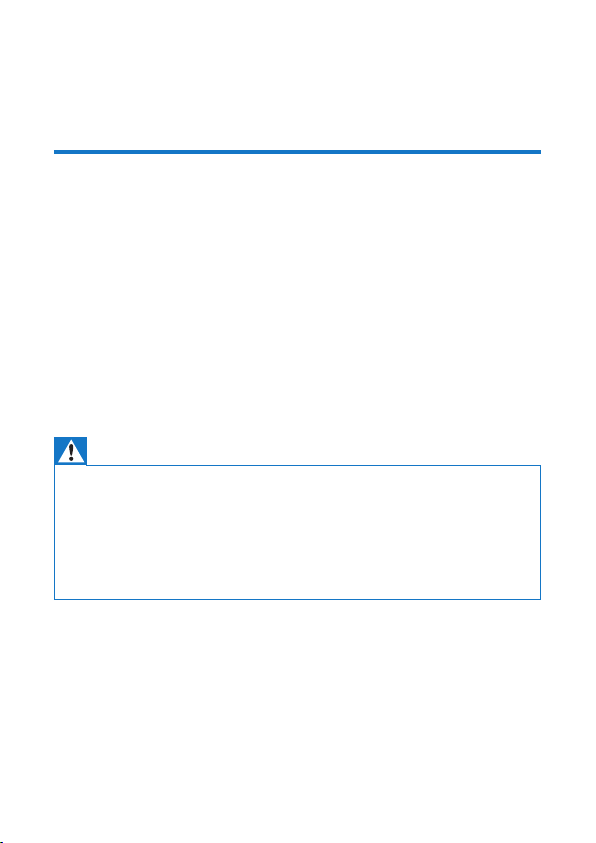
1 Důležité bezpečnostní pokyny
Bezpečnost
Používejte pouze doplňky nebo příslušenství doporučené výrobcem.
Používejte pouze takové napájení, jaké je uvedeno v uživatelské příručce.
Výrobek chraňte před kapající a stříkající vodou.
Na výrobek nepokládejte žádné nebezpečné předměty (např. předměty naplněné
tekutinou nebo hořící svíčky).
Připojení Wi-Fi může být přerušeno elektromagnetickým nebo jiným rušením.
V takovém případě se připojení Wi-Fi obnoví po třech minutách po skončení
takového rušení a systém se vrátí do běžného provozu.
Úpravy výrobku mohou vést ke škodlivému záření EMC nebo jiným
nebezpečným situacím.
Varování
• Nikdy neodstraňujte kryt tohoto výrobku.
• Nikdy nemažte žádnou část tohoto výrobku.
• Nepokládejte výrobek na jiné elektrické zařízení.
• Výrobek nevystavujte přímému slunci, otevřenému ohni nebo žáru.
• Ujistěte se, že máte vždy snadný přístup k napájecímu kabelu, zástrčce nebo adaptéru, abyste mohli
výrobek odpojit od napájení.
• Protože adaptér slouží k vypínání přístroje, zařízení k vypínání přístroje by mělo být připraveno
k použití.
3CS
Page 6
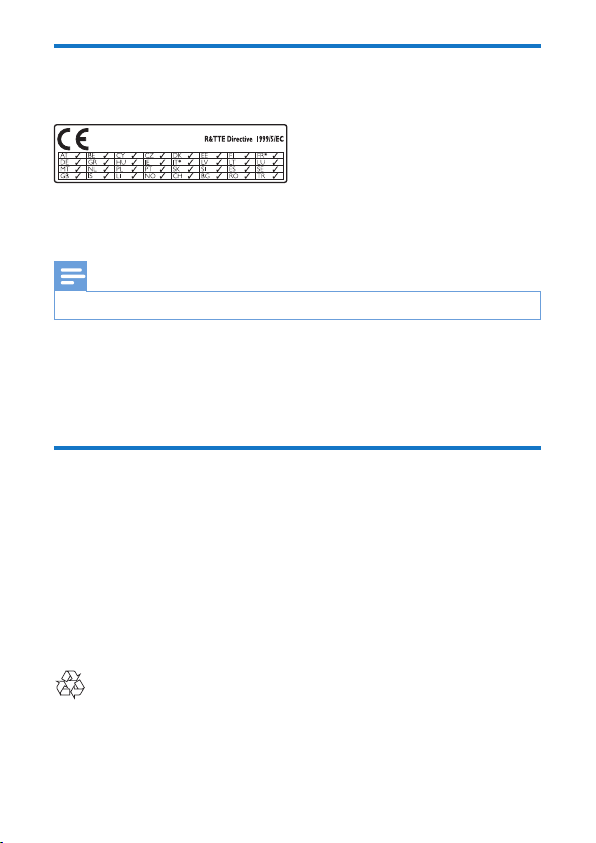
Prohlášení o shodě
Výrobek odpovídá požadavkům směrnice 1999/5/EC.
Poznámka
• Štítek s typovými údaji je umístěn na spodní straně výrobku.
Prohlášení o shodě
Společnost Gibson Innovations tímto prohlašuje, že tento výrobek vyhovuje
zásadním požadavkům a dalším příslušným ustanovením směrnice 1999/5/ES.
Prohlášení o shodě naleznete na stránkách www.p4c.philips.com.
Péče o životní prostředí
Informace o ochraně životního prostředí
Veškerý zbytečný obalový materiál byl vynechán. Snažili jsme se, aby bylo možné
obalový materiál snadno rozdělit na tři materiály: lepenku (krabice), polystyrén
(ochranné balení) a polyetylen (sáčky, ochranné fólie z lehčeného plastu).
Systém se skládá z materiálů, které je možné v případě demontáže odbornou
rmou recyklovat a opětovně použít. Při likvidaci obalových materiálů a starého
zařízení se řiďte místními předpisy.
Likvidace starého výrobku
Výrobek je navržen a vyroben z vysoce kvalitního materiálu a součástí, které lze
recyklovat a znovu používat.
4 CS
Page 7
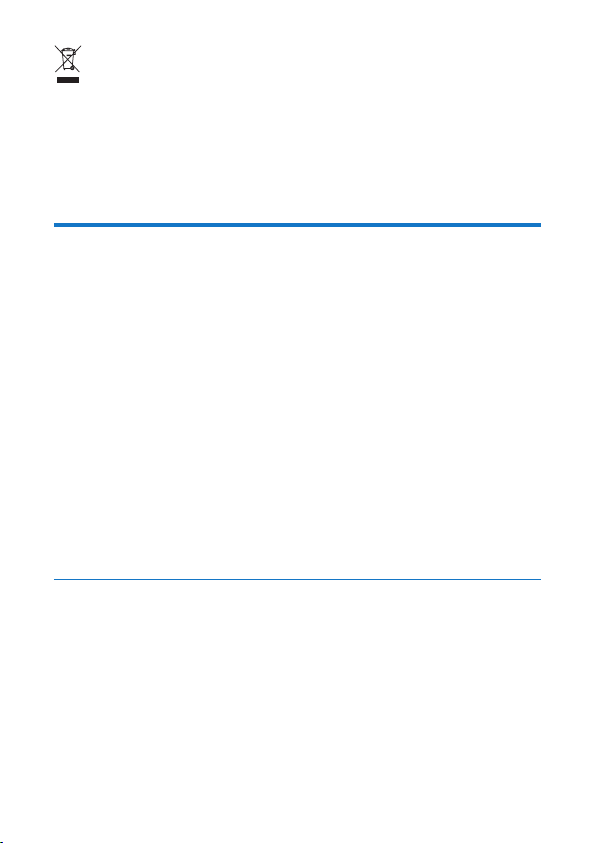
Symbol na výrobku znamená, že výrobek splňuje evropskou směrnici 2012/19/
EU. Zjistěte si informace o místním systému sběru tříděného odpadu elektrických
a elektronických výrobků. Dodržujte místní předpisy a nikdy nelikvidujte výrobek
společně s běžným domácím odpadem. Správnou likvidací starých výrobků
pomůžete předejít negativním dopadům na životní prostředí a lidské zdraví.
Oznámení
Omezení odpovědnosti
• Pokud se nacházíte ve vzdálené síti Wi-Fi nebo používáte připojení 3G, může
se video v chytrém telefonu zobrazit se zpožděním 10 až 15 sekund.
Aplikaci Philips InSightHD, kterou poskytuje společnost iVideon Inc.,
používáte na své vlastní riziko. Společnost Gibson Innovations a její dceřiné
společnosti (jednotlivě a společně označované jako „Gibson Innovations“)
nenesou odpovědnost za fungování aplikace Philips InSightHD ani za její
používání. Společnost Gibson Innovations vůči vám v souvislosti s touto
aplikací neponese žádnou odpovědnost za škody.
• Toto monitorovací zařízení představuje pouze pomůcku. Nepředstavuje
náhradu za domácí bezpečnostní systém a nemělo by se tak ani používat.
* Bezdrátové funkce a funkce Ethernet LAN jsou schváleny pouze pro použití
v interiéru.
Písemná nabídka
Společnost Gibson Innovations tímto nabízí, že na vyžádání poskytne úplnou
kopii příslušného zdrojového kódu softwarových balíčků s otevřeným kódem a
chráněných autorskými zákony, které jsou použity v tomto výrobku, pro který je
tato nabídka vyžadována příslušnými licencemi.
Tato nabídka platí po dobu tří let od zakoupení výrobku. Chcete-li získat zdrojový
kód, kontaktujte open.source@philips.com. Jestliže si nepřejete použít e-mail nebo
neobdržíte odpověď během týdne po odeslání e-mailu na tuto adresu, napište na
adresu „Open Source Team, Gibson Innovations Limited, 5/F, Philips Electronics
5CS
Page 8
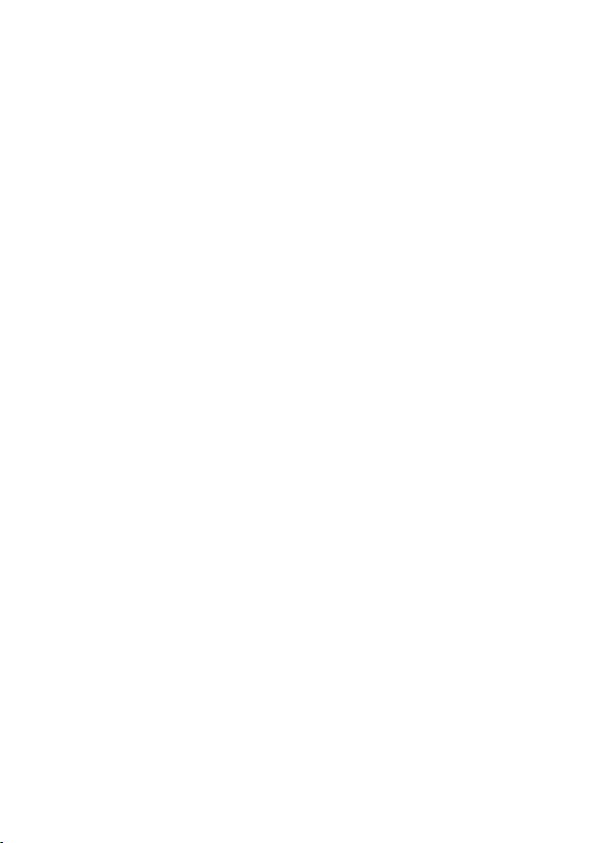
Building, 5 Science Park East Avenue, Hong Kong Science Park, Shatin, New
Territories, Hong Kong“. Jestliže neobdržíte včasné potvrzení dopisu, napište e-mail
na výše uvedenou adresu.
Technické údaje lze měnit bez předchozího upozornění. Značka Philips a logo
společnosti Philips se štítem jsou registrované ochranné známky společnosti
Koninklijke Philips N.V. a jsou používány na základě licence udělené společností
Koninklijke Philips N.V.. Společnost Gibson Innovations si vyhrazuje právo kdykoli
změnit výrobky bez povinnosti přizpůsobit odpovídajícím způsobem starší
příslušenství.
6 CS
Page 9
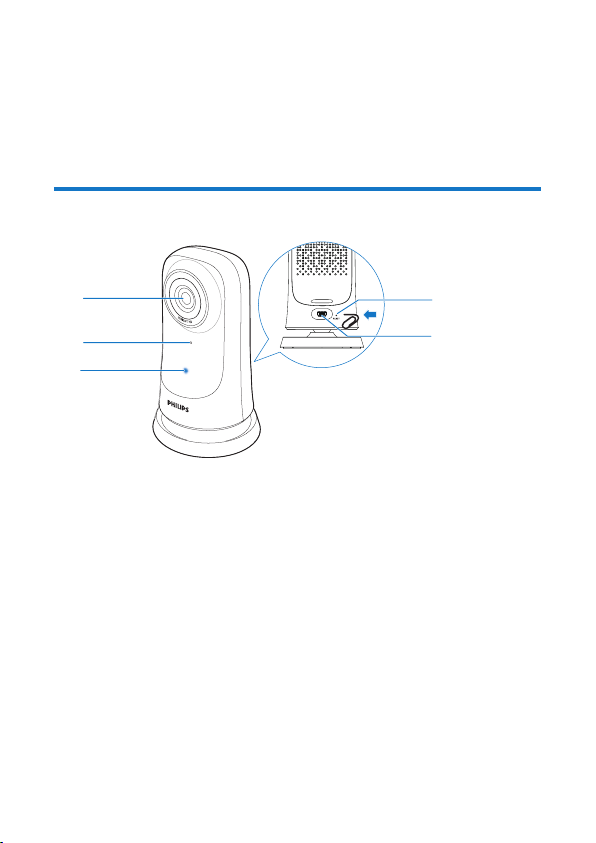
2 Vaše nové monitorovací
e
a
b
c
d
zařízení
Přehled
a Konektor rozhraní USB
• pro připojení dodávaného napájecího adaptéru AC/DC prostřednictvím
kabelu USB
b Kontrolka stavu
c Mikrofon
d Objektiv kamery
e RESET
• Stiskněte otvor špičkou kancelářské sponky (viz 'Reset' na straně 15).
7CS
Page 10
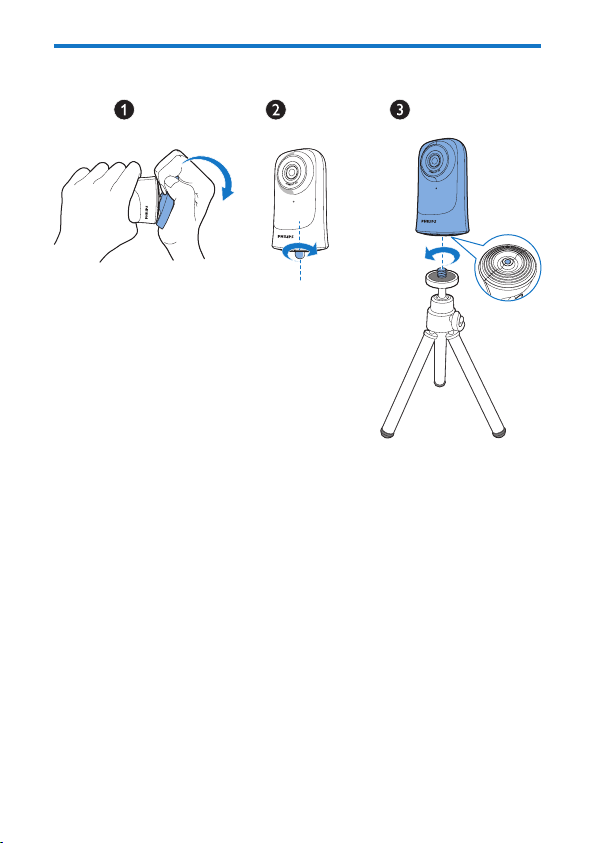
Montáž na stativ
V případě potřeby můžete monitorovací zařízení upevnit na stativ (není součástí
balení).
8 CS
Page 11

3 Nastavení
Nastavení monitorovacího zařízení
S aplikací Philips InSightHD můžete prostřednictvím mobilního zařízení vidět a
slyšet vše, co se děje ve vaší domácnosti.
1 Abyste zajistili co nejlepší spojení, umístěte monitorovací zařízení co nejblíže
bezdrátovému routeru.
2 Stáhněte a nainstalujte aplikaci Philips InSightHD.
a Vytvořte účet.
b Postupujte podle pokynů na obrazovce a dokončete nastavení.
9CS
Page 12

Philips InSightHD
+
Create account
iOSAndroid
Během skenování kódu QR držte mobilní zařízení pevně a klidně.
3 Informace o stavu připojení a nastavení zařízení zjistíte pomocí stavové
kontrolky:
Kontrolka Stav monitorovacího zařízení
Svítící žlutá Zapnutí přístroje a spuštění systému
10 CS
Page 13

Pomalé blikání
(žlutě)
Rychlé blikání
(zeleně)
Svítící zelená Úspěšné připojení prostřednictvím aplikace Philips
» Po úspěšném připojení zaregistrujte monitorovací zařízení pod svým účtem
v aplikaci Philips InSightHD.
Správa monitorovacích zařízení
V aplikaci Philips InSightHD můžete ke svému účtu přidávat nebo odebírat
monitorovací zařízení a sdílet je se svojí rodinou nebo přáteli.
Přidání monitorovacího zařízení
1 Na domovské obrazovce klepněte na tlačítko .
Zařízení je připraveno na nastavení pomocí připojení
Wi-Fi a kódu QR
Kód QR byl aplikací Philips InSightHD přijat.
InSightHD
2 Postupujte podle pokynů na obrazovce a dokončete nastavení (viz 'Nastavení
monitorovacího zařízení' na straně 9).
11CS
Page 14

Poznámka
• Ujistěte se, že aplikace Philips InSightHD podporuje vaše monitorovací zařízení
Sdílení monitorovacího zařízení
1 Přejděte na obrazovku přehrávání (viz 'Použijte aplikaci InSightHD' na straně
18).
2 Klepněte na ikonu / a vyber te .
3 Klepněte na možnost Přidat.
4 Podle pokynů na obrazovce zadejte e-mail.
» Pozvánka je odeslána příjemci.
» Aby se příjemce mohl stát uživatelem, musí si vytvořit účet podle
pokynů na obrazovce.
Zrušení sdílení monitorovacího zařízení
Pro zrušení sdílení monitorovacího zařízení s uživatelem vymažte příslušný
uživatelský účet.
• V nabídce označené ikonou vyberte uživatele a poté klepněte na ikonu
.
12 CS
Page 15

Vymazání monitorovacího zařízení
• Přejděte na obrazovku přehrávání (viz 'Použijte aplikaci InSightHD' na straně
18). Klepněte na ikonu / a vyberte .
Tip
• Dříve, než se přepnete na jiný účet, vymažte ze svého stávajícího účtu monitorovací zařízení.
13CS
Page 16

Přejmenování monitorovacího zařízení
• Přejděte na obrazovku přehrávání (viz 'Použijte aplikaci InSightHD' na straně
18). Klepněte na ikonu / a vyberte .
Přepnutí na jiný účet
1 Vymažte monitorovací zařízení ze svého stávajícího účtu (viz 'Vymazání
monitorovacího zařízení' na straně 13).
2 V mobilním zařízení spusťte aplikaci Philips InSightHD. Přihlaste se k novému
účtu.
3 Přidejte vaše monitorovací zařízení (viz 'Přidání monitorovacího zařízení' na
straně 11).
Odhlášení ze stávajícího účtu
Abyste se mohli přihlásit k jinému účtu, postupujte následovně a odhlaste se ze
stávajícího účtu:
• Na domovské obrazovce klepněte na ikonu a vyberte .
14 CS
Page 17

Reset
Připojení Wi-Fi resetujte tehdy, když:
• máte problémy s připojením Wi-Fi monitorovacího zařízení.
Kontrolka Stav monitorovacího zařízení
Pomalé blikání (žlutě) Místní připojení Wi-Fi bylo přerušeno
• Špičkou kancelářské sponky krátce stiskněte otvor RESET a poté sponku
vyjměte.
» Stavová kontrolka svítí stále žlutě.
» Pokud stavová kontrolka pomalu bliká žlutou barvou, postupujte podle
pokynů na obrazovce (viz 'Nastavení monitorovacího zařízení' na straně
9).
» Jakmile stavová kontrolka svítí stále zeleně, připojení bylo úspěšně
dokončeno.
15CS
Page 18

16 CS
Page 19

4 Použít
Kontrola síťového připojení
Po úspěšném připojení v aplikaci Philips InSightHD vám monitorovací zařízení
umožňuje na mobilním zařízení připojeném prostřednictvím místní sítě Wi-Fi nebo
mobilní sítě sledovat nebo poslouchat, co se děje ve vaší domácnosti.
• Ujistěte se, že stavová kontrolka na monitorovacím zařízení svítí stále zeleně.
Pokud stavová kontrolka indikuje některý z následujících stavů, zkontrolujte,
zda monitorovací zařízení nemá problémy s připojením:
Kontrolka
stavu
Problémy Problémy s připojením k místní síti Wi-Fi
Řešení Resetujte připojení Wi-Fi (viz 'Reset' na straně 15)
Tip
• Pokud jste bezdrátový router vyměnili za nový, postupujte podle kroků 1 až 3 Průvodce počátečním
nastavením a připojte monitorovací zařízení k novému routeru (viz 'Přidání monitorovacího zařízení'
na straně 11).
Pomalé blikání (žlutě)
17CS
Page 20

Kontrolka
stavu
Problémy Problémy s připojením k internetu
Řešení Ověřte, že síť, ke které je monitorovací zařízení připojeno,
• Zkontrolujte stav sítě pomocí funkce Detekce režimu online/ofine aplikace
Philips InSightHD ve vašem mobilním zařízení.
Pomalé blikání (zeleně)
je připojena k internetu.
Pokud je v mobilním zařízení u monitorovacího zařízení uveden stav ofine,
ověřte, že síť, ke které je monitorovací zařízení připojeno, je připojena
k internetu.
Sledování živého streamovaného videa
Použijte aplikaci InSightHD
1 Pro sledování živého streamovaného videa klepněte na domovské obrazovce
na miniaturu videa.
18 CS
Page 21

» Budete přesměrováni na obrazovku přehrávání.
2 Na obrazovce přehrávání živého streamovaného videa můžete klepnutím na
video spustit nebo pozastavit přehrávání.
Living room (local)
9:07:22 am (Live)
Add cloud recording
3 Klepnutím na následující ikony umístěné na jednotlivých obrazovkách aplikace
můžete vybrat tyto volby:
: Přidání dalších monitorovacích zařízení k vašemu současnému účtu
v aplikaci Philips InSightHD.
: Vstup do nabídky s nastavením.
/ : Nastavení právě vybraného monitorovacího zařízení.
19CS
Page 22

: Kontrola upozornění.
: Pořízení snímků aktuálního záběru.
Nastavení kvality videa
Pokud vaše připojení k síti nebo internetu nemá dostatečné parametry, můžete
změnou nastavení kvality videa zlepšit výkon streamovaného videa.
1 Na domovské obrazovce klepněte na tlačítko .
2 Vyberte možnost > .
• Auto: Monitorovací zařízení určuje nejvhodnější nastavení pro
streamování videa.
• Nízká/Střední/Vysoká: Vyberte kvalitu videa vhodnou pro aktuální
připojení k internetu.
20 CS
Page 23

Přístup prostřednictvím webového prohlížeče
Pro sledování živého streamovaného videa přejděte na adresu http://insight.ivideon.
com. Přihlaste se k vašemu účtu v aplikaci Philips InSightHD.
Nastavení upozornění
Upozornění na pohyb a zvuk vás informují o tom, co se děje ve vaší domácnosti.
Podle potřeby zvolte úroveň citlivosti.
1 Abyste mohli nastavit upozornění, nejdříve se ujistěte, že je monitorovací
zařízení online (viz 'Kontrola síťového připojení' na straně 17).
» Pokud je monitorovací zařízení online, můžete nastavit možnosti
upozornění.
2 Na obrazovce přehrávání klepněte na ikonu / .
3 Klepnutím na ikonu nebo vstoupíte do nabídky nastavení detekce
pohybu nebo zvuku:
a Přetažením posuvníku zapněte nebo vypněte funkci.
b Podle potřeby zvolte úroveň citlivosti.
21CS
Page 24

c Pro změnu nastavení oblasti detekce přetáhněte roh rámečku tak, aby
zabíral požadovanou oblast.
Zobrazení upozornění
• O událostech vzniklých v důsledku detekce pohybu nebo zvuku můžete být
v mobilním zařízení informováni prostřednictvím upozornění Push.
• Chcete-li zobrazit seznam událostí, postupujte následujícím způsobem:
Na domovské obrazovce klepněte na ikonu a poté na ikonu .
22 CS
Page 25

» Nyní můžete zobrazit události všech monitorovacích zařízení.
Případně na obrazovce přehrávání klepněte na ikonu .
» Nyní můžete zobrazit události aktuálně vybraného monitorovacího
zařízení.
Zobrazení upozornění prostřednictvím předplatného
Pokud si předplatíte služby, můžete při každé události vzniklé v důsledku detekce
pohybu nebo zvuku nahrát videozáznam na cloudové úložiště.
1 Na obrazovce přehrávání klepněte na ikonu / a poté na ikonu .
23CS
Page 26

2 Dle potřeby vyberte předplatné.
24 CS
Page 27

5 Kontrola aktualizací
Kontrola aktualizací rmwaru monitorovacího
zařízení
• Přejděte na obrazovku přehrávání (viz 'Použijte aplikaci InSightHD' na straně
18). Klepněte na ikonu / a poté na ikonu .
Online aktualizace monitorovacího zařízení
1 Připojte mobilní zařízení k síti Wi-Fi.
2 Přejděte na obrazovku přehrávání (viz 'Použijte aplikaci InSightHD' na straně
18). Klepněte na ikonu / a poté na ikonu .
25CS
Page 28

3 Postupujte podle pokynů na obrazovce a dokončete aktualizaci.
Kontrola aktualizací aplikace
Upozornění na aktualizace aplikace Philips InSightHD můžete dostávat na mobilní
zařízení. Postupujte podle pokynů na obrazovce a dokončete aktualizaci.
26 CS
Page 29

6 Technické údaje
Napájení
• Napájecí adaptér
Teplota a vlhkost
• Provozní teplota a vlhkost
Připojení
Wi-Fi 802.11 b/g/n, 2,4 GHz
Aplikace
Platformy: iOS 7 nebo novější (včetně iPhone 4S, iPhone 5, iPhone 5C, iPhone 5S,
iPhone 6, iPhone 6 Plus, iPad 3. generace, iPad 4. generace, iPad Air, iPad Air 2, iPod
touch 5. generace), Android 4.1 nebo novější
Objektiv
• Režim zaostření
• Clona
• Úhel zobrazení (úhlopříčně)
• Rozsah zaostření
Videí
• Rozlišení
• Formát videa
Audio
• Vstup
Model: ASUC30a-050060 (a = e, b, a, c, i, f, g)
přímý připojovací napájecí adaptér s konektorem pro výstup USB a
různými typy zástrček podle jednotlivých zemí (e = zástrčka pro země
EU, b = zástrčka pro Velkou Británii, a = zástrčka pro USA, c = zástrčka
pro Austrálii, i = zástrčka pro Čínu, f= zástrčka pro Koreu, g = zástrčka
pro Japonsko)
Vstup: 100–240 V AC ~ 50/60 Hz, 0,3 A
Výstup: 5 V DC; 0,6 A
0 °C až 40 °C, 30 % až 80 %
S pevným ohniskem
F2.6 ± 5 %
58 ° ± 5 %
0,6 m až nekonečno
Streamování přes připojení Wi-Fi: 720p (vysoké rozlišení)
H. 264
27CS
Page 30

Monofonní mikrofon s vysokou citlivostí
• Zvukový formát
AAC
28 CS
Page 31

7 Záruka
Chcete-li získat informace o záruce pro váš výrobek, přejděte na adresu www.
philips.com/support.
29CS
Page 32

2015 © Gibson Innovations Limited. Všechna práva
vyhrazena.
Společnost Gibson Innovations Ltd. je zodpovědná za
výrobu a prodej tohoto výrobku a také je ručitelem za
tento výrobek.
Philips a logo společnosti Philips se štítem jsou
registrované ochranné známky společnosti Koninklijke
Philips Electronics N.V. a jsou používány na základě licence
udělené společností Koninklijke Philips N.V.
M115_12_UM_V2.0 wk1521.2
